iPhone或iPad:屏幕看起来太大或缩放过多

解决苹果iPhone或iPad屏幕看起来放大且使用困难的问题,因为iPhone卡在缩放问题上。
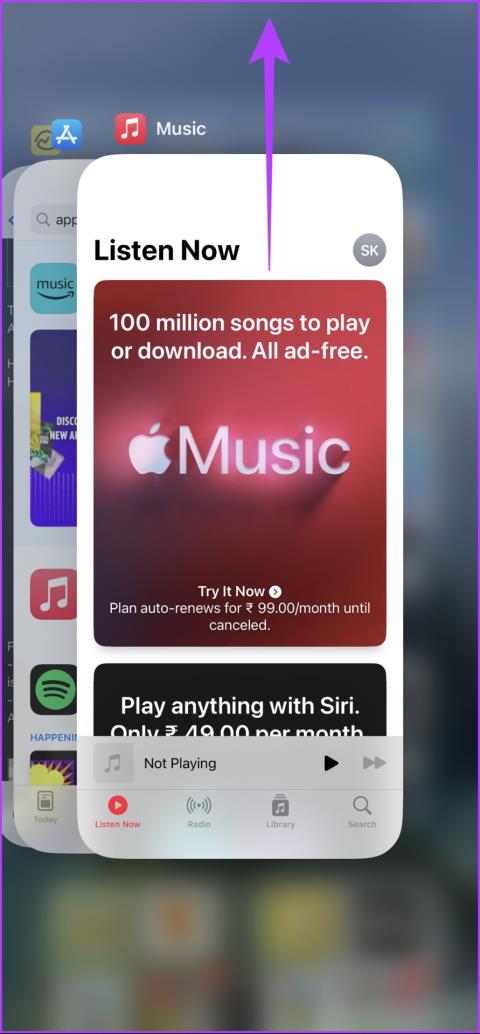
Apple Music 是功能最豐富的音樂串流應用程式之一,但並非沒有缺陷。一些用戶似乎在 Apple Music 上遇到了「請求超時」的錯誤訊息,如果您是其中之一 - 那麼您來對地方了。在本文中,我們想向您展示消除該問題的所有有效方法。
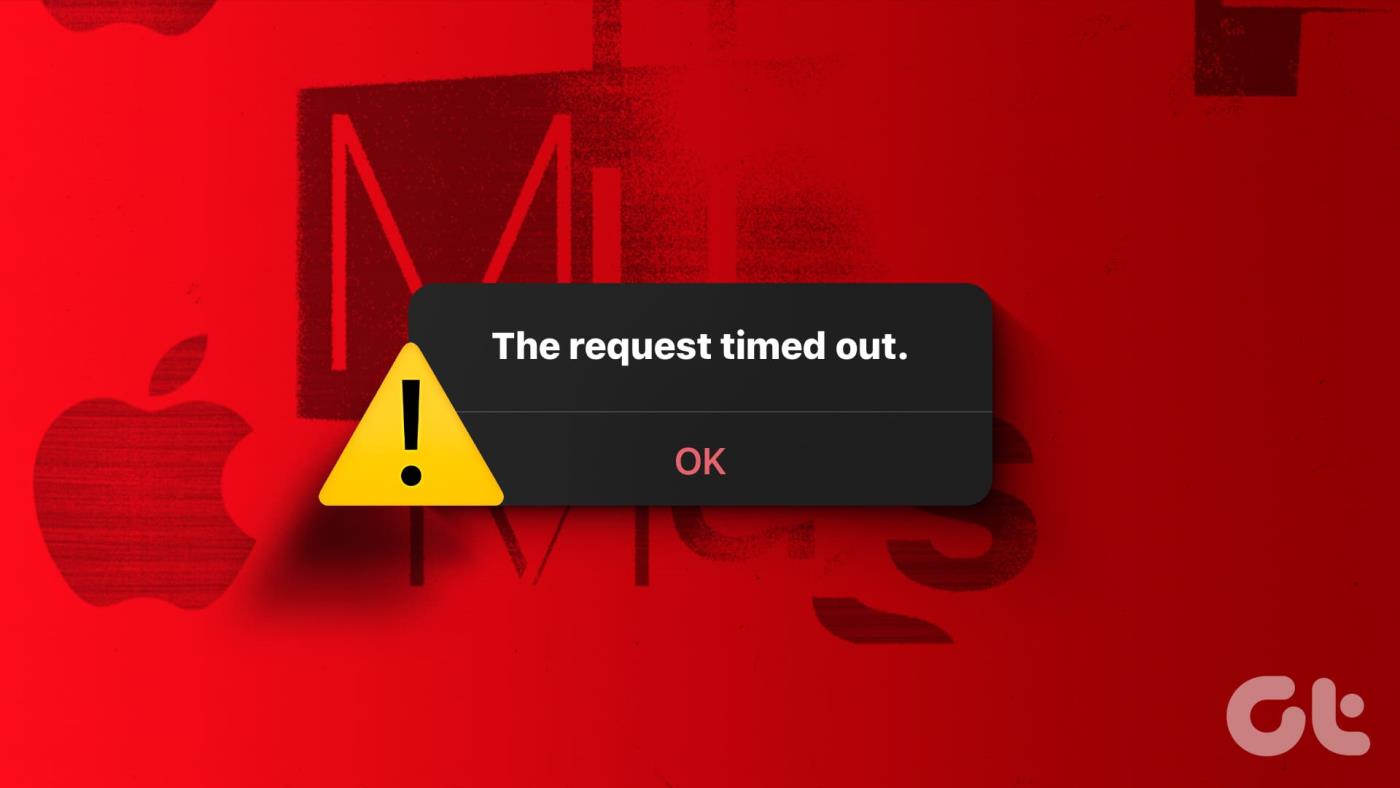
出現此問題的原因有很多。 Apple Music 伺服器可能面臨中斷或網路連線問題。此外,Apple Music 應用程式可能存在錯誤,或者您的訂閱可能已過期。讓我們嘗試透過簡單地重新啟動 iPhone 上的應用程式來解決該問題。
另請閱讀:修復 iPhone 上 Apple Music 資源不可用錯誤的 8 種方法
重新啟動Apple Music會關閉其所有服務,並在重新開啟應用程式後重新啟動它。由於它會刷新應用程序,因此很有可能幫助您消除“資源不可用”錯誤訊息。
步驟 1:從主螢幕底部向上滑動以啟動應用程式切換器。如果您使用帶有主頁按鈕的 iPhone,請雙擊該按鈕。
步驟 2:向上滑動以清除 Apple Music 應用程式。
步驟 3:從主畫面重新啟動 Apple Music 應用。
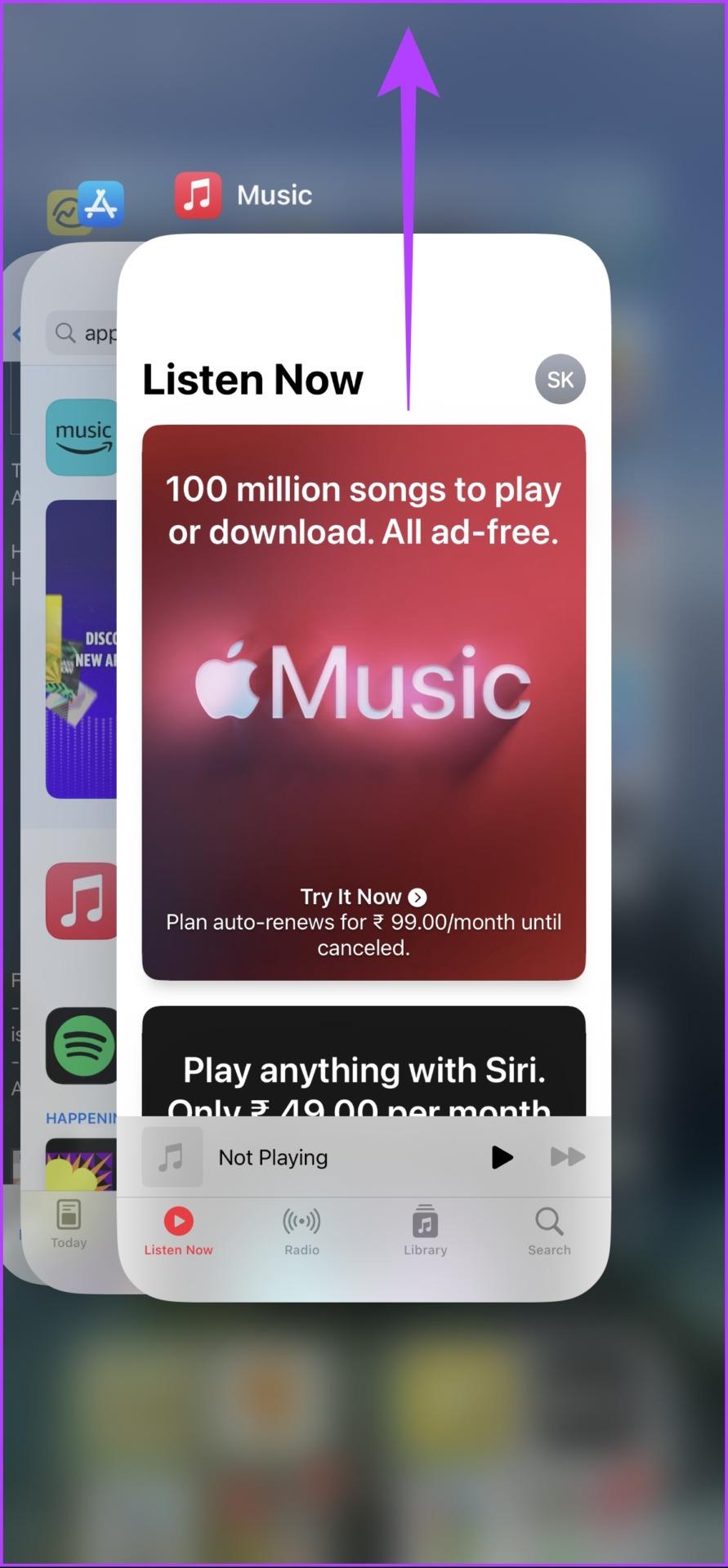
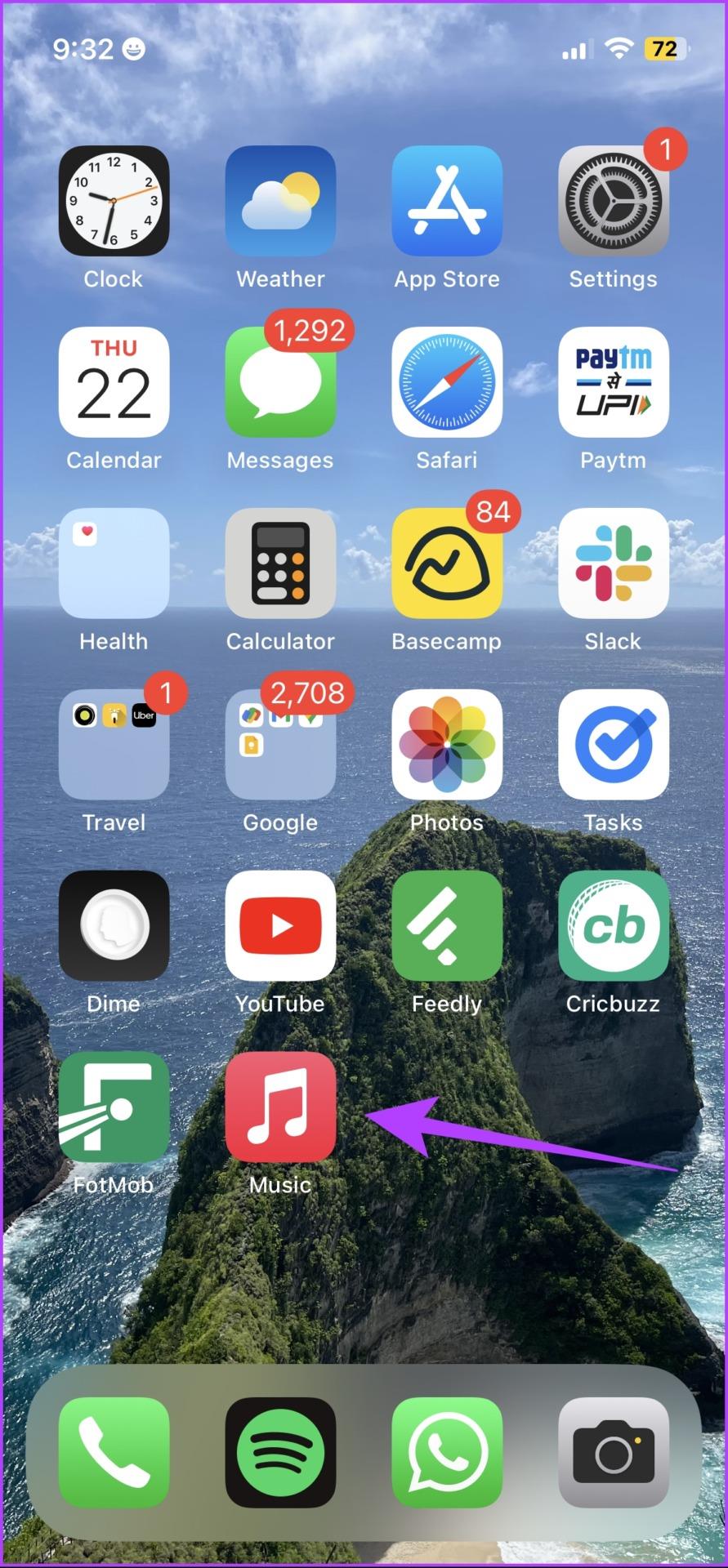
如果 Apple Music 的伺服器關閉,音樂播放也可能會受到影響,您可能會在 Apple Music 上遇到「請求逾時」錯誤。
不過,您可以在此儀表板上檢查 Apple Services 的系統狀態,看看 Apple Music 是否受到影響。
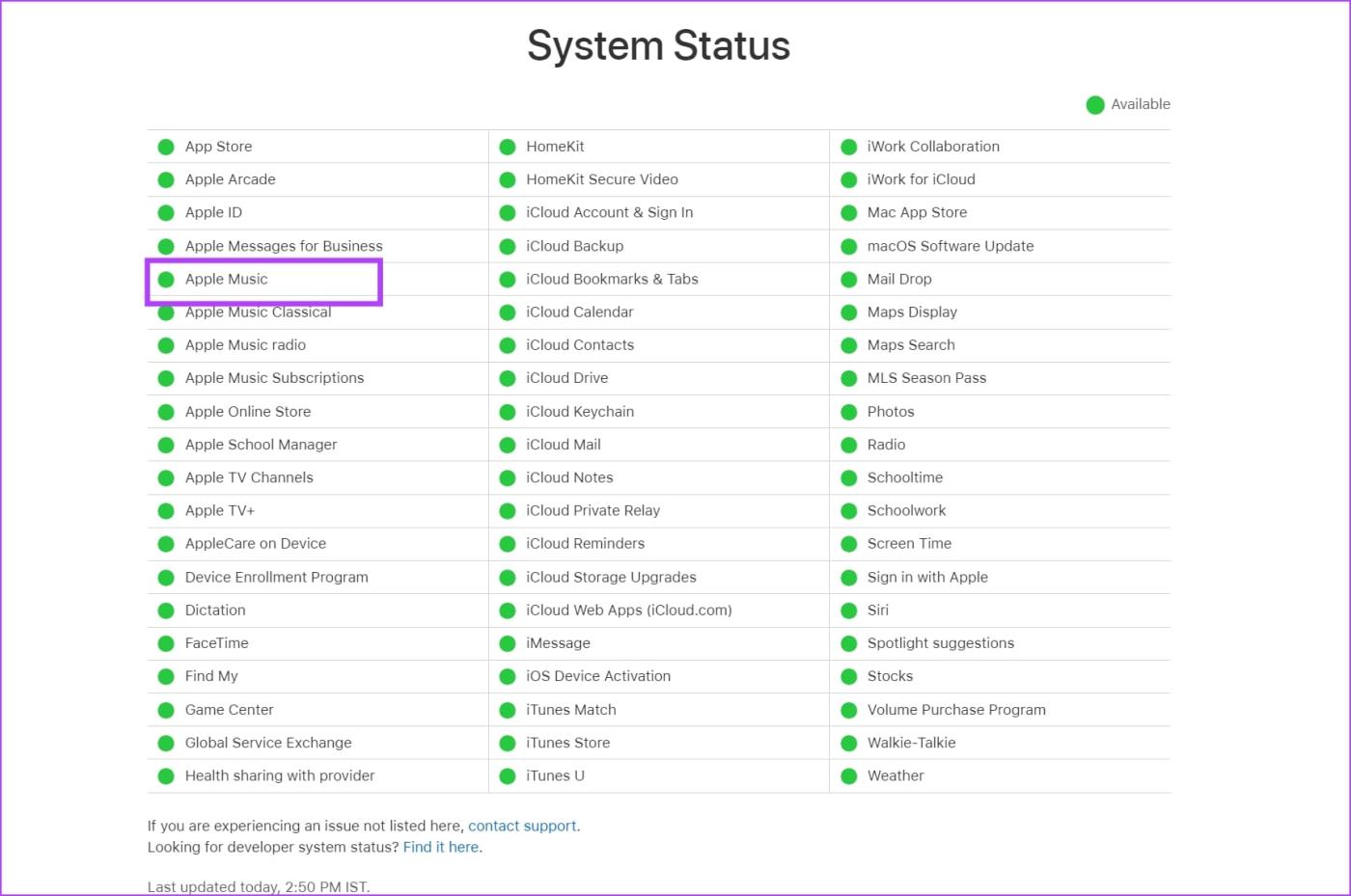
如果 Apple Music 持續顯示「要求逾時」訊息,則您的網路連線可能有問題。 Apple Music 需要有效的網路連線才能正常運作。因此,請確保您在具有有效計劃的蜂窩網路或具有良好訊號強度的高速 Wi-Fi 網路上運作。
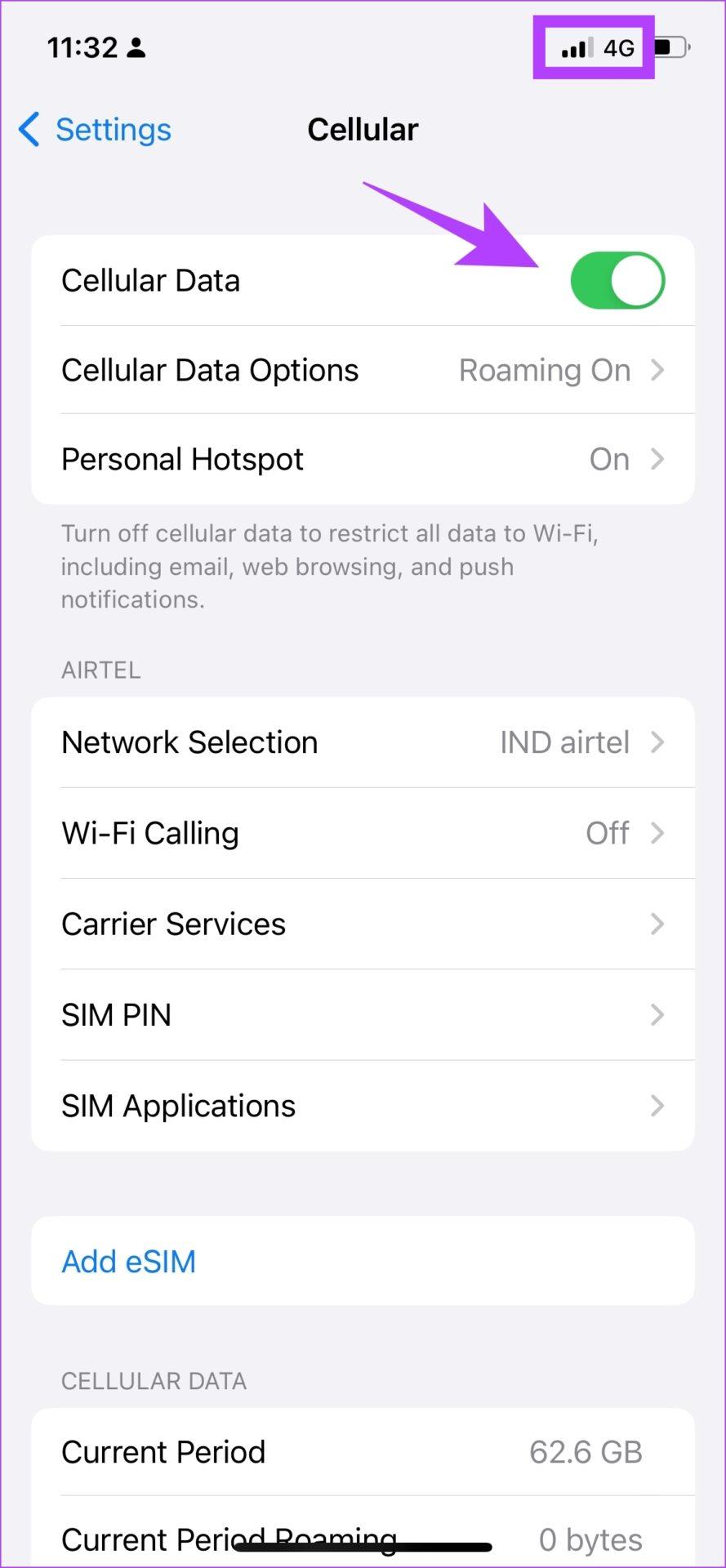
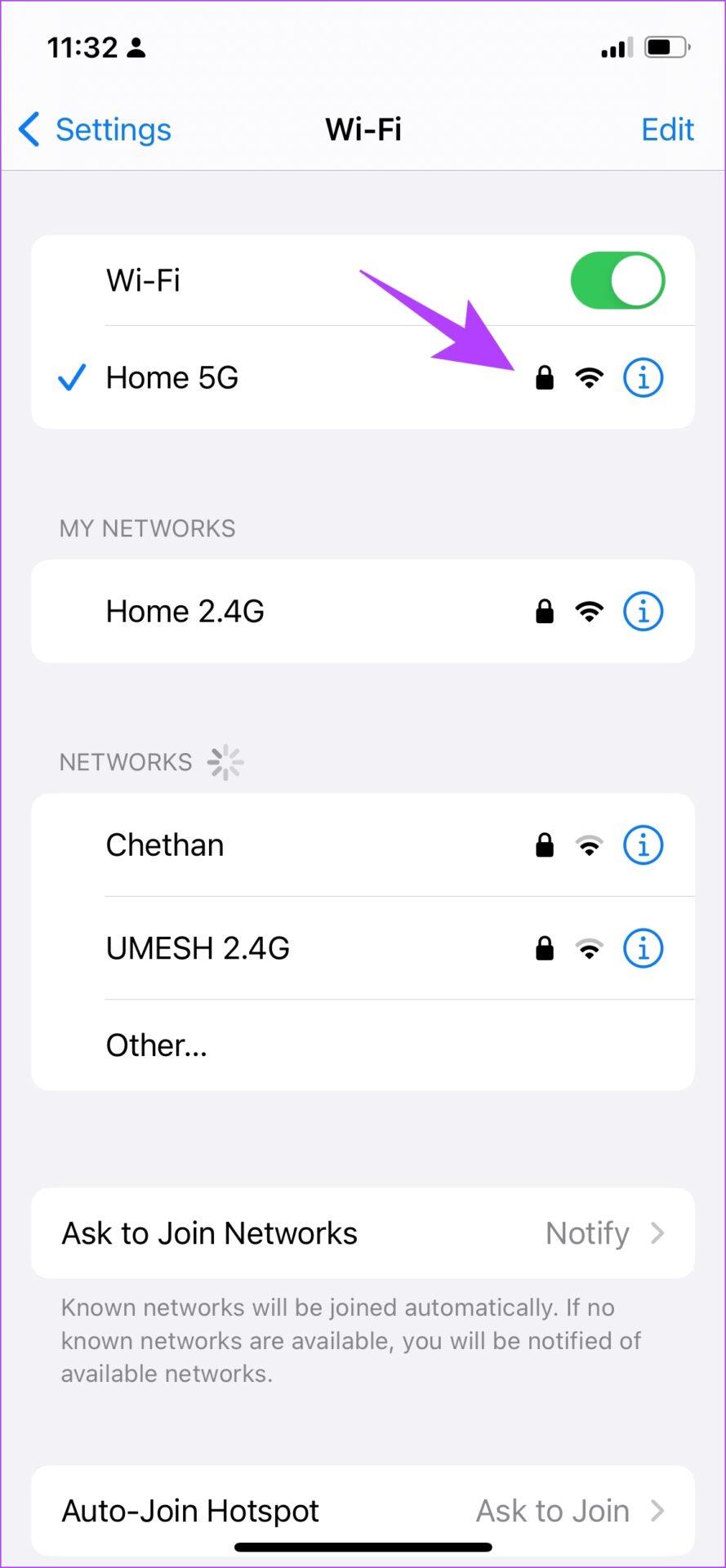
如果您在 Apple Music 上看到「請求逾時」錯誤,請重新啟動您的 iPhone 或 iPad。它可能受到當前會話中運行的錯誤的影響。一旦您關閉設備,它就會關閉所有元素和操作,包括錯誤。
一旦您打開設備,該錯誤重新啟動的可能性就很小。因此,重新啟動 iPhone 將幫助您解決該問題。
第 1 步: 首先,關閉您的裝置。
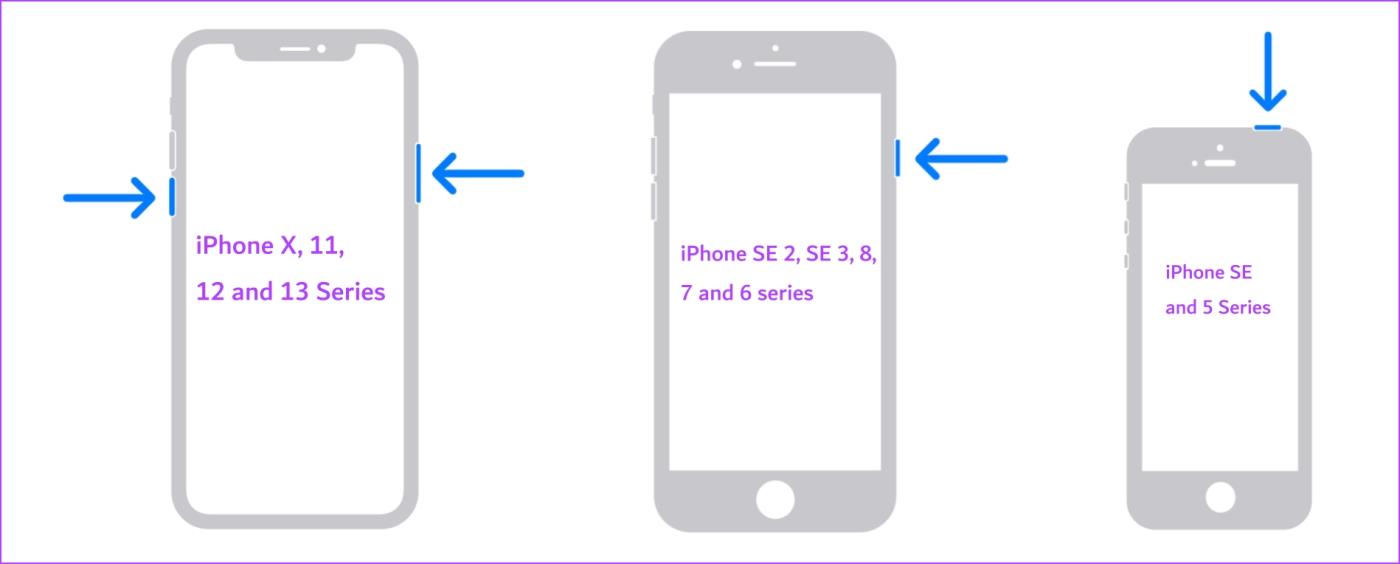
第 2 步: 現在,拖曳電源滑桿以關閉裝置。
第 3 步: 接下來,透過以下方式開啟您的裝置
如果 Apple Music 在僅使用行動數據時顯示錯誤訊息,請先檢查您是否已啟用網路存取。如果沒有,您需要提供行動數據存取。以下是具體操作方法。
第 1 步: 開啟「設定」應用程式。
步驟 2: 點選移動數據。


第 3 步: 向下捲動找到音樂並確保打開相同的開關。
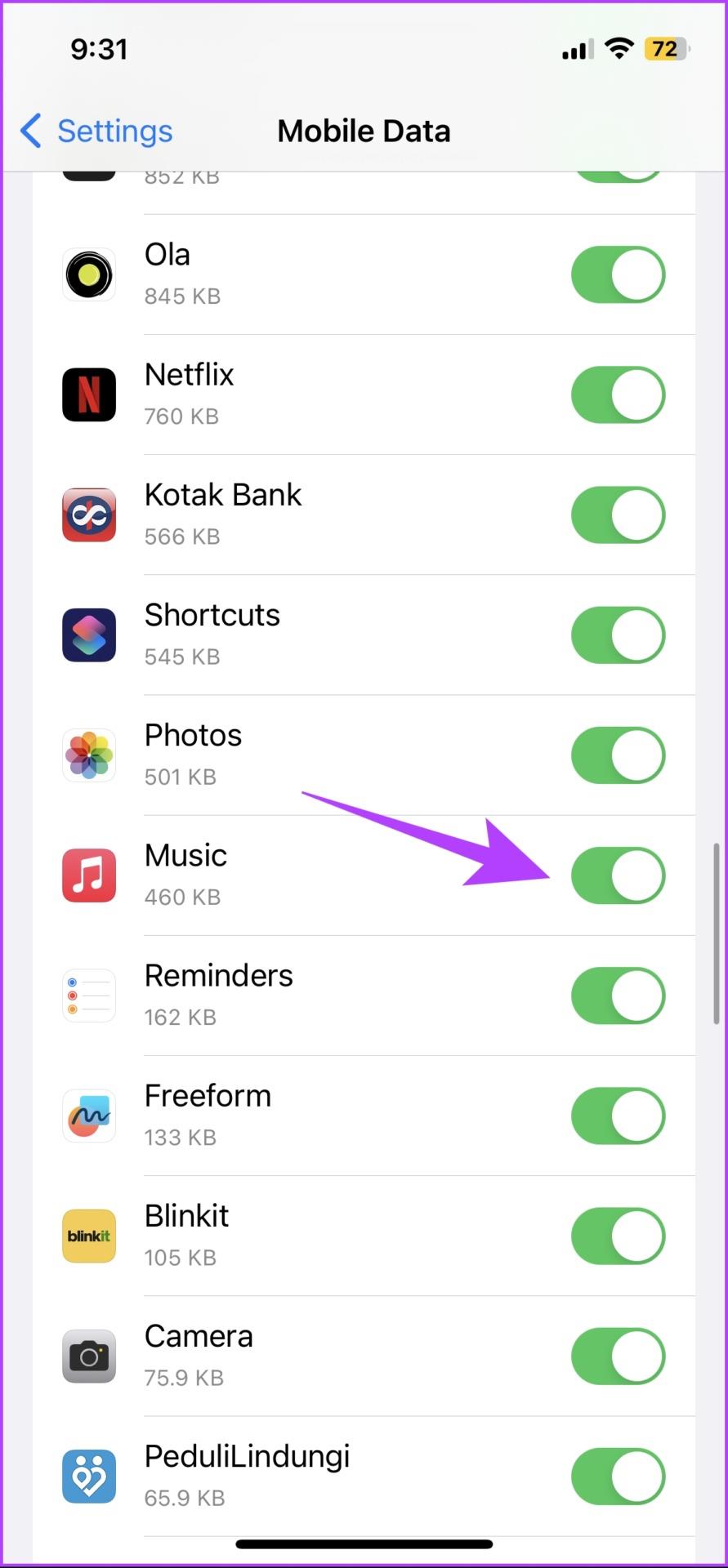
VPN 是一種專用連接,透過專用伺服器路由傳入和傳出的網路流量。但是, 您可能使用的VPN 可能會很慢或面臨中斷。
如果您嘗試在該 VPN 上使用 Apple Music,但它沒有按預期工作,解決該問題的最佳方法是確保您沒有連接到任何 VPN。
步驟 1: 開啟“設定”應用程式並選擇“常規”。

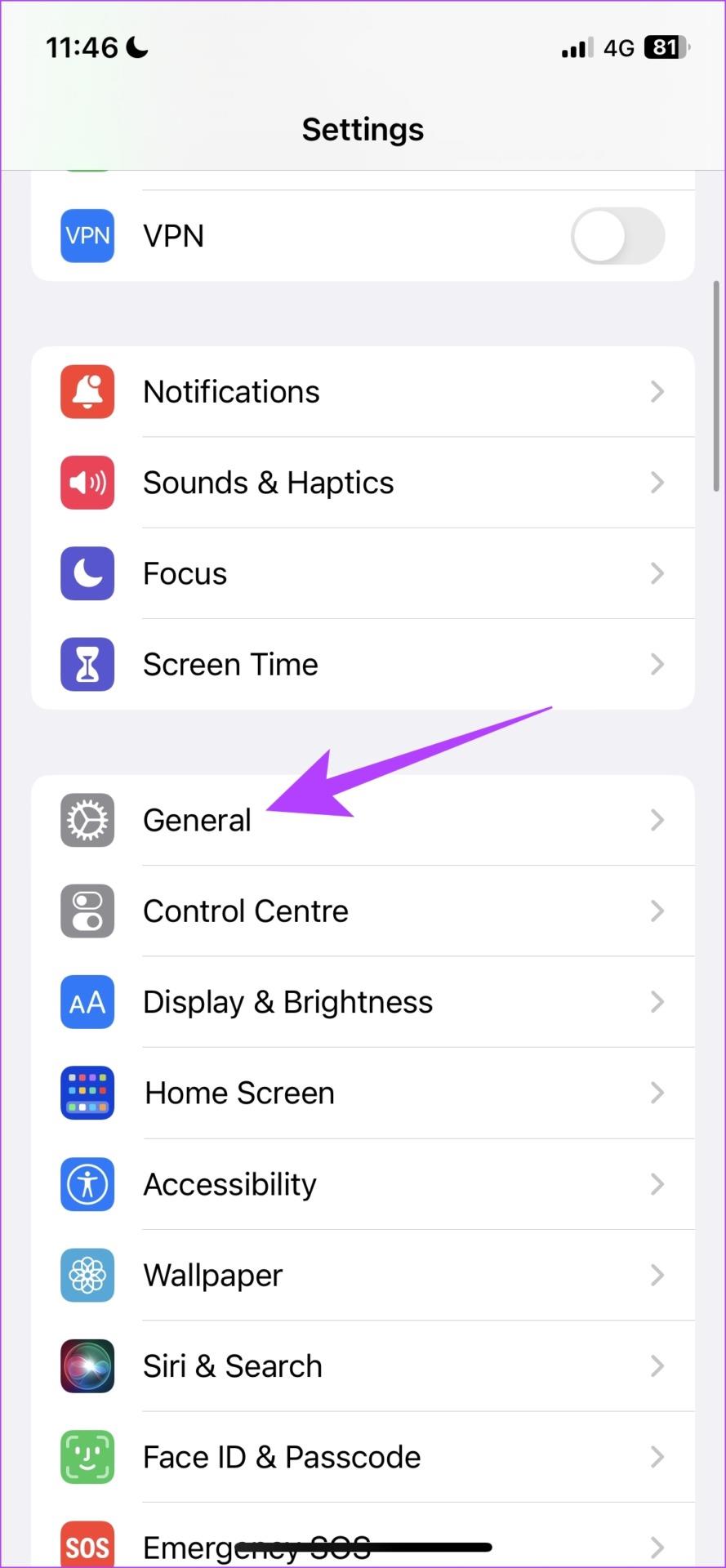
步驟 2: 點選「VPN 和裝置管理」。
步驟 3: 確保狀態顯示“未連線”,這表示您未連線到 VPN 服務。
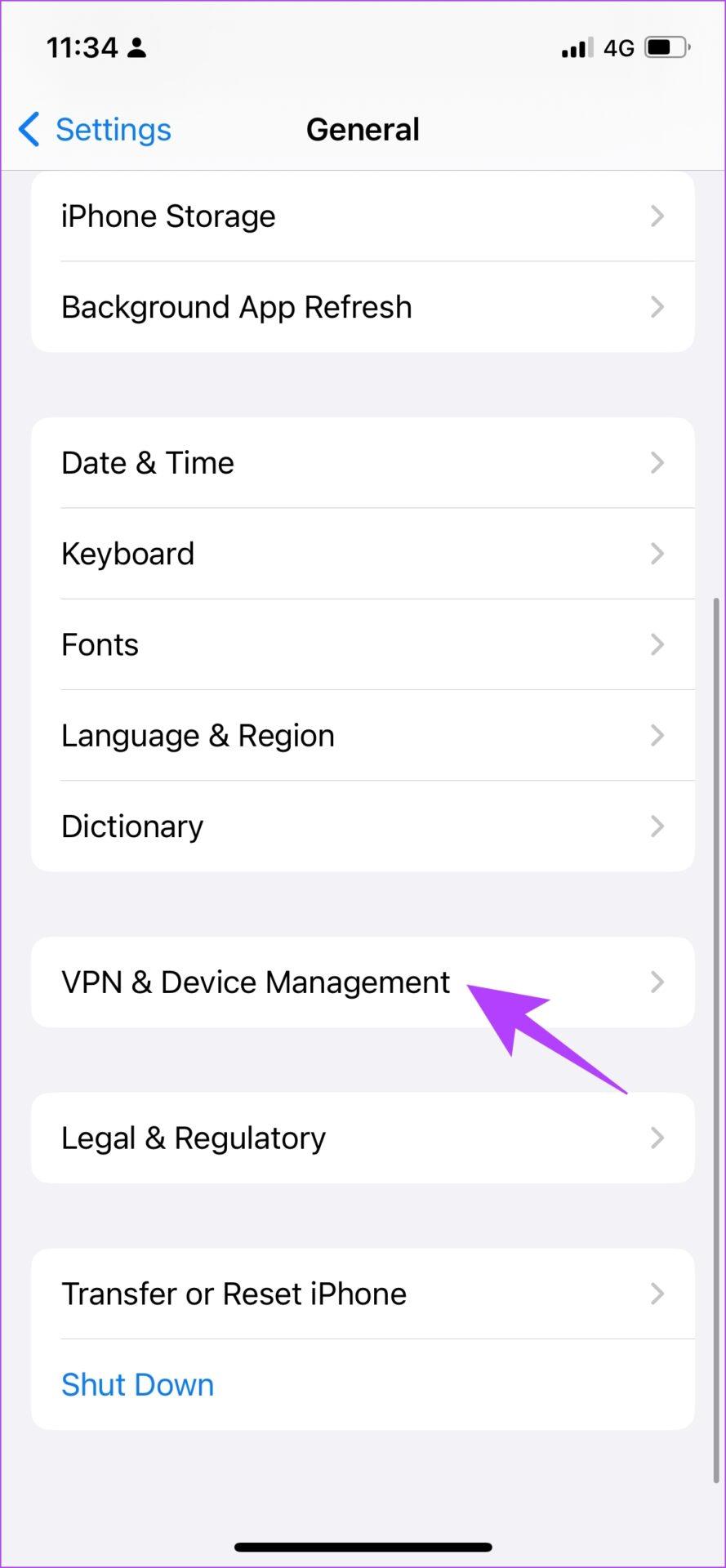
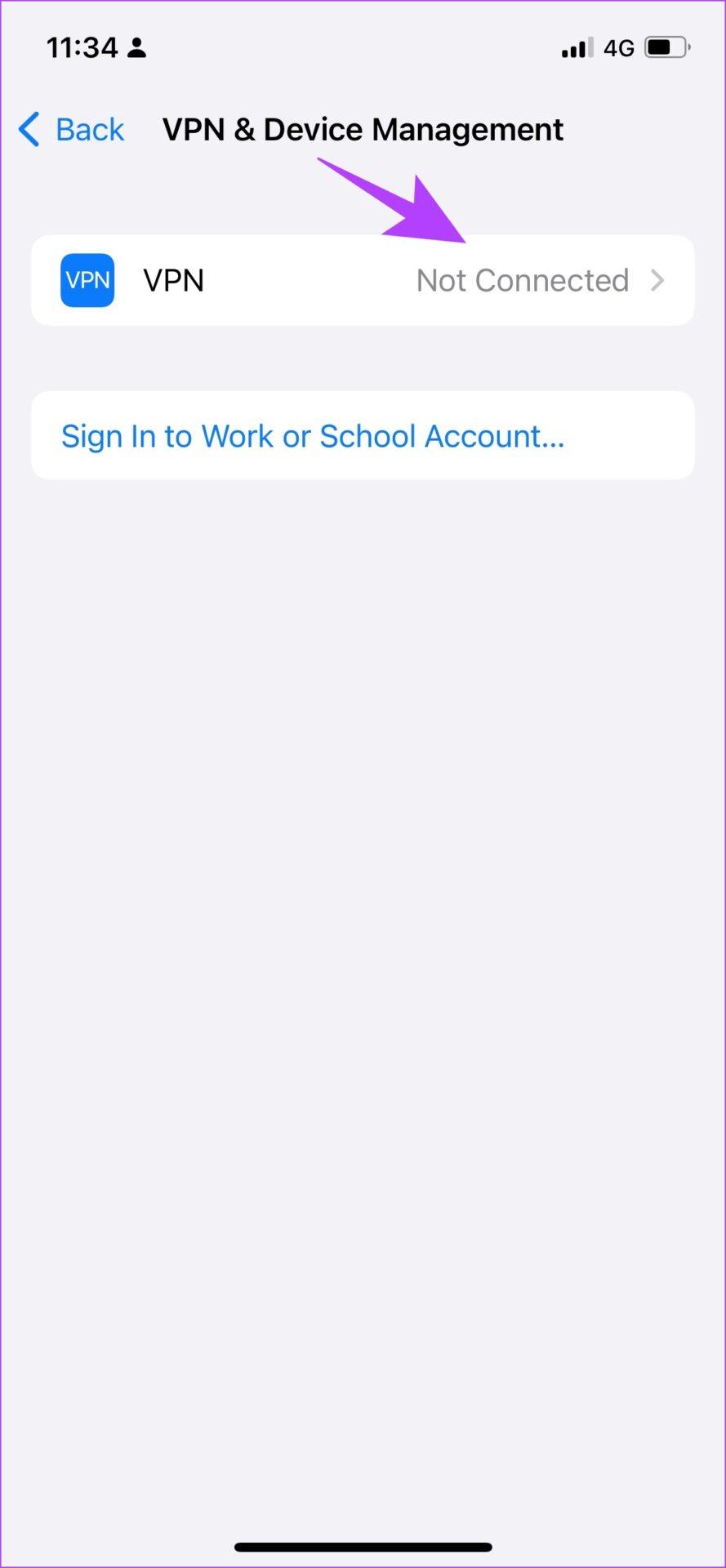
如果一個廣泛的錯誤影響了Apple Music,開發人員會處理它,並且由於它是一個系統應用程序,問題很可能會在iOS更新中得到解決。因此,請檢查 iPhone 上的所有軟體更新。
第 1 步:開啟「設定」應用程式。
第 2 步:點擊常規。

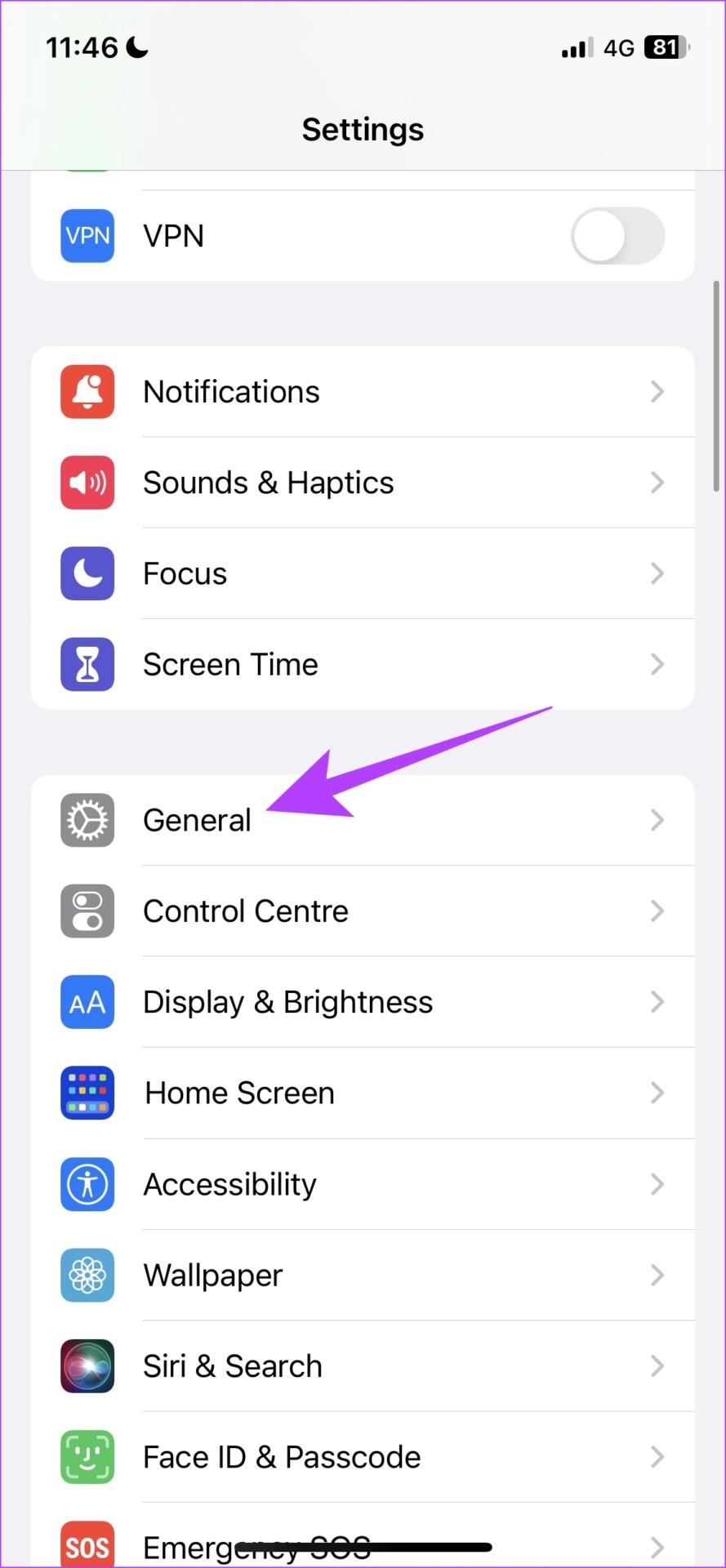
步驟 3:點選「軟體更新」並檢查是否有可用更新。如果是,您將找到下載和安裝它所需的選項。
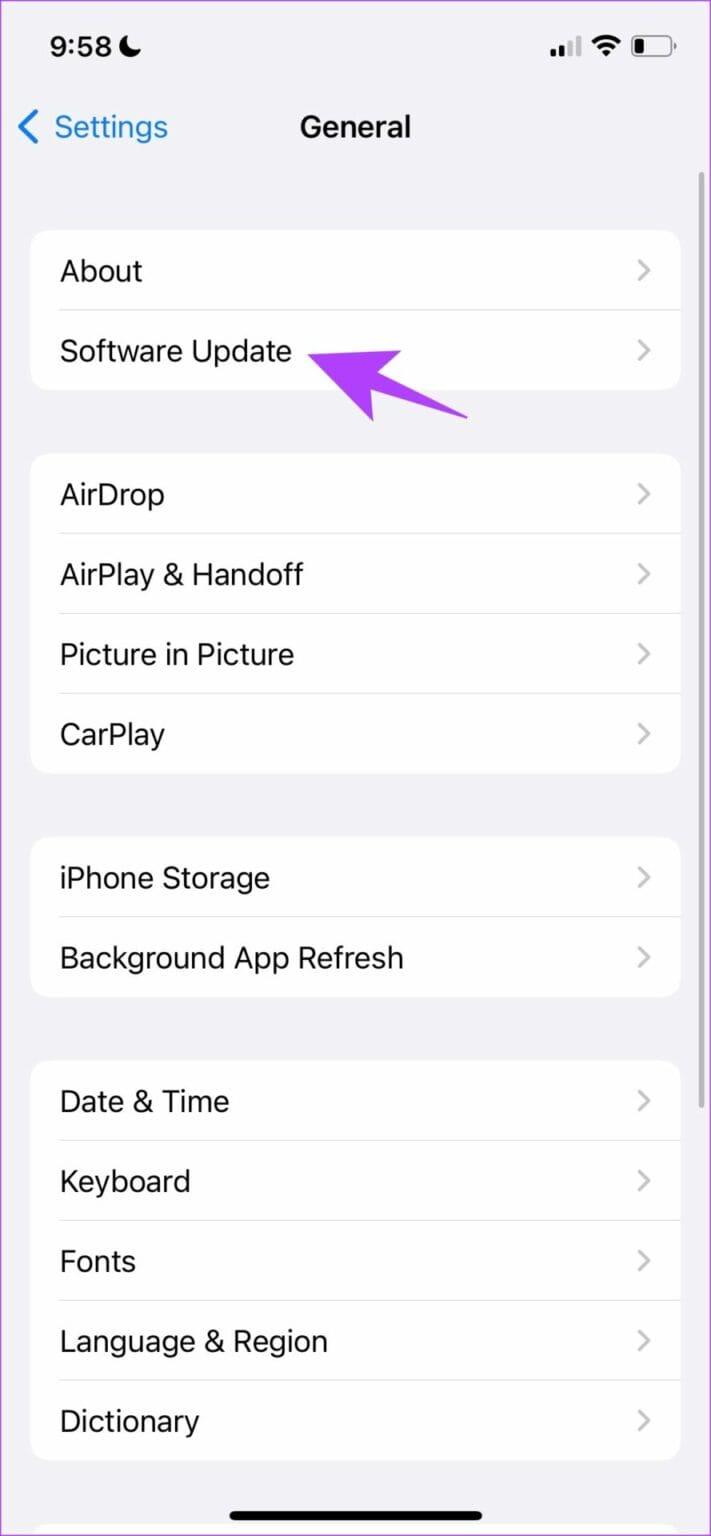
Apple Music 是您可以從 App Store 卸載並重新安裝的系統應用程式之一。由於它會刪除應用程式及其所有儲存的資料和垃圾文件,因此它可能會幫助您消除問題。以下是重新安裝 Apple Music 的方法。
步驟 1:長按 Apple Music 圖示。
步驟 2:點選刪除應用程式。
步驟 3:點擊刪除以卸載該應用程式。
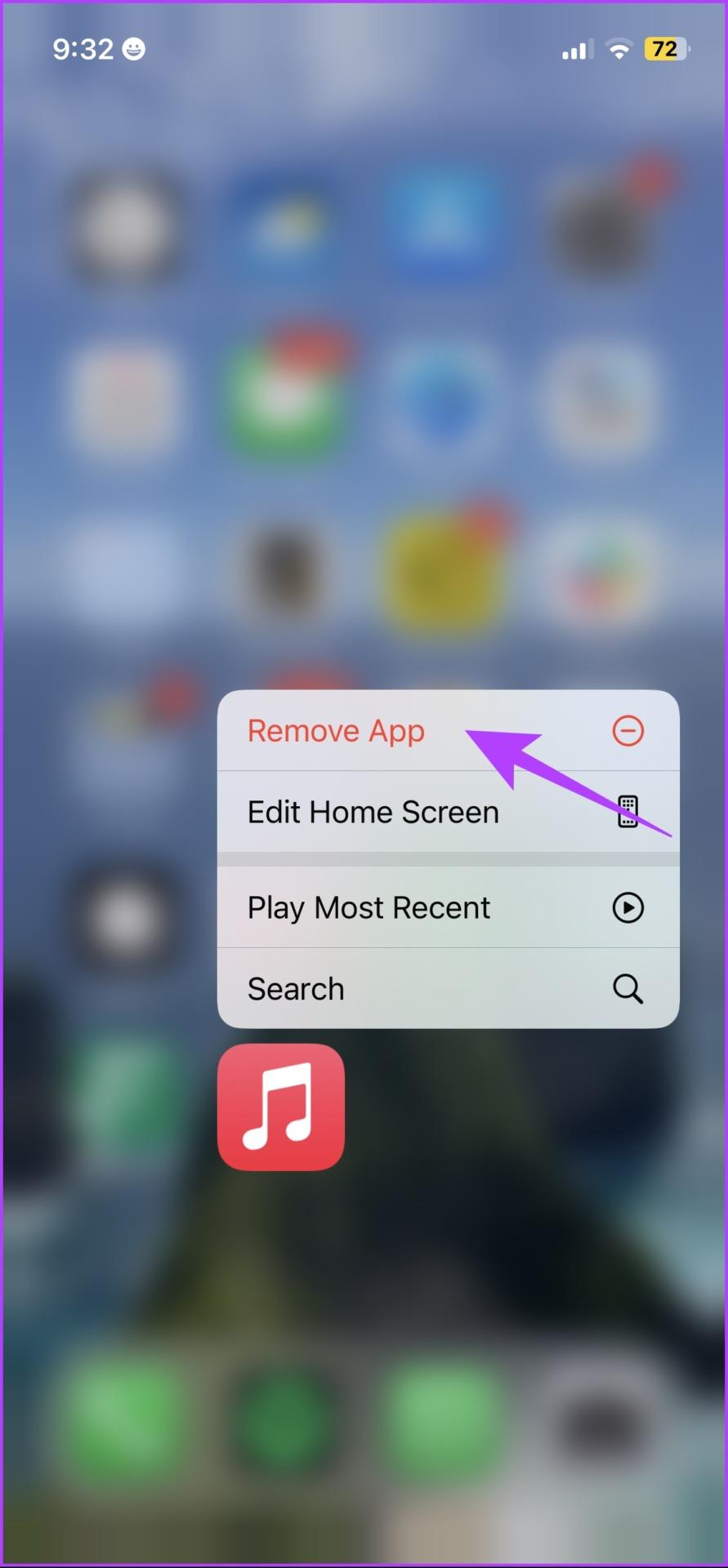
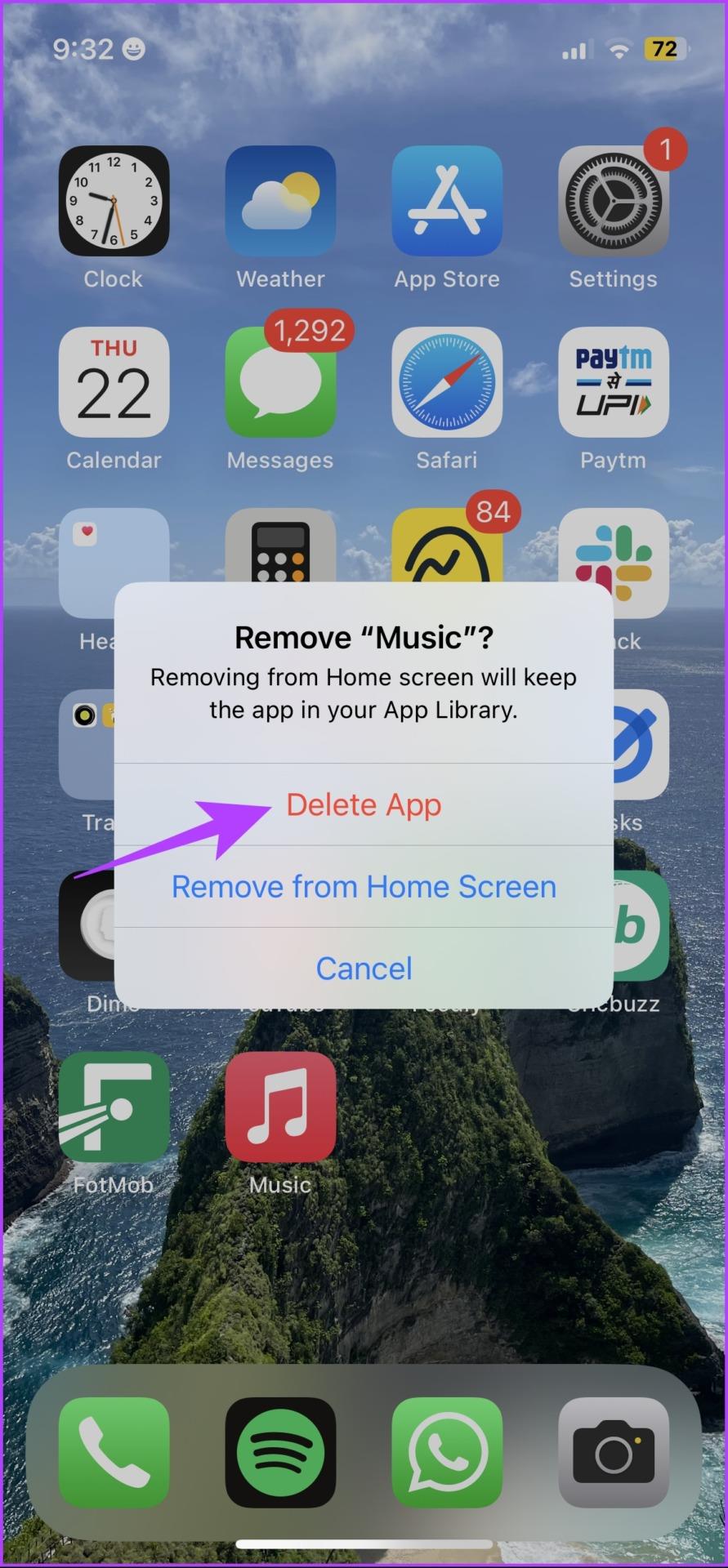
步驟 4:使用下面的連結從 iPhone 和 iPad 上的 App Store 下載 Apple Music。
重置網路設定 將重置 iPhone 上所有與網路相關的配置並建立新的連線。在此之後,Apple Music 很有可能會照常運行。
注意:此選項將從您的 iPhone 和其他網路設定中刪除 Wi-Fi 密碼。因此,請在繼續執行這些步驟之前儲存 Wi-Fi 密碼。
第 1 步: 開啟「設定」應用程序,然後點擊「常規」。

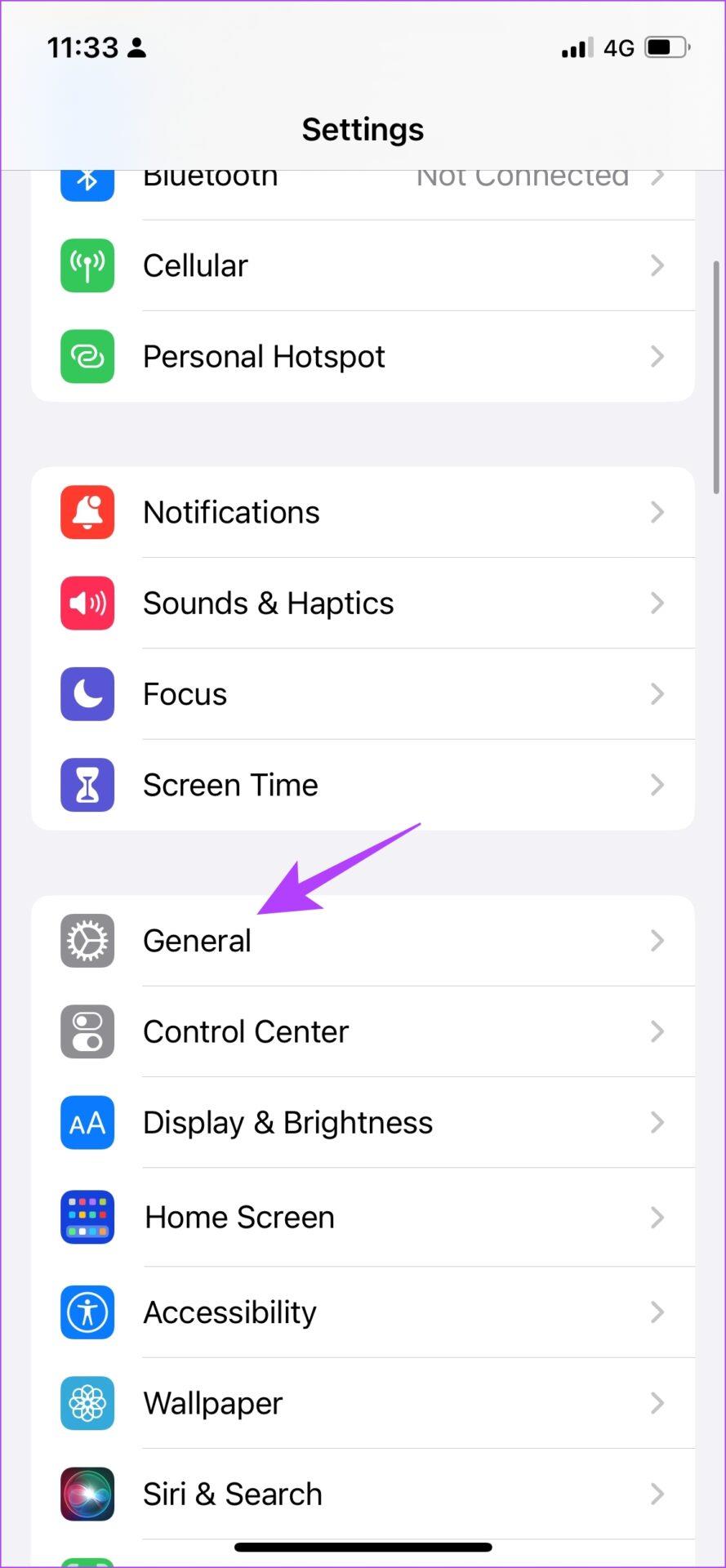
第 2 步: 點選「傳輸並重設」。
步驟 3: 選擇重置。
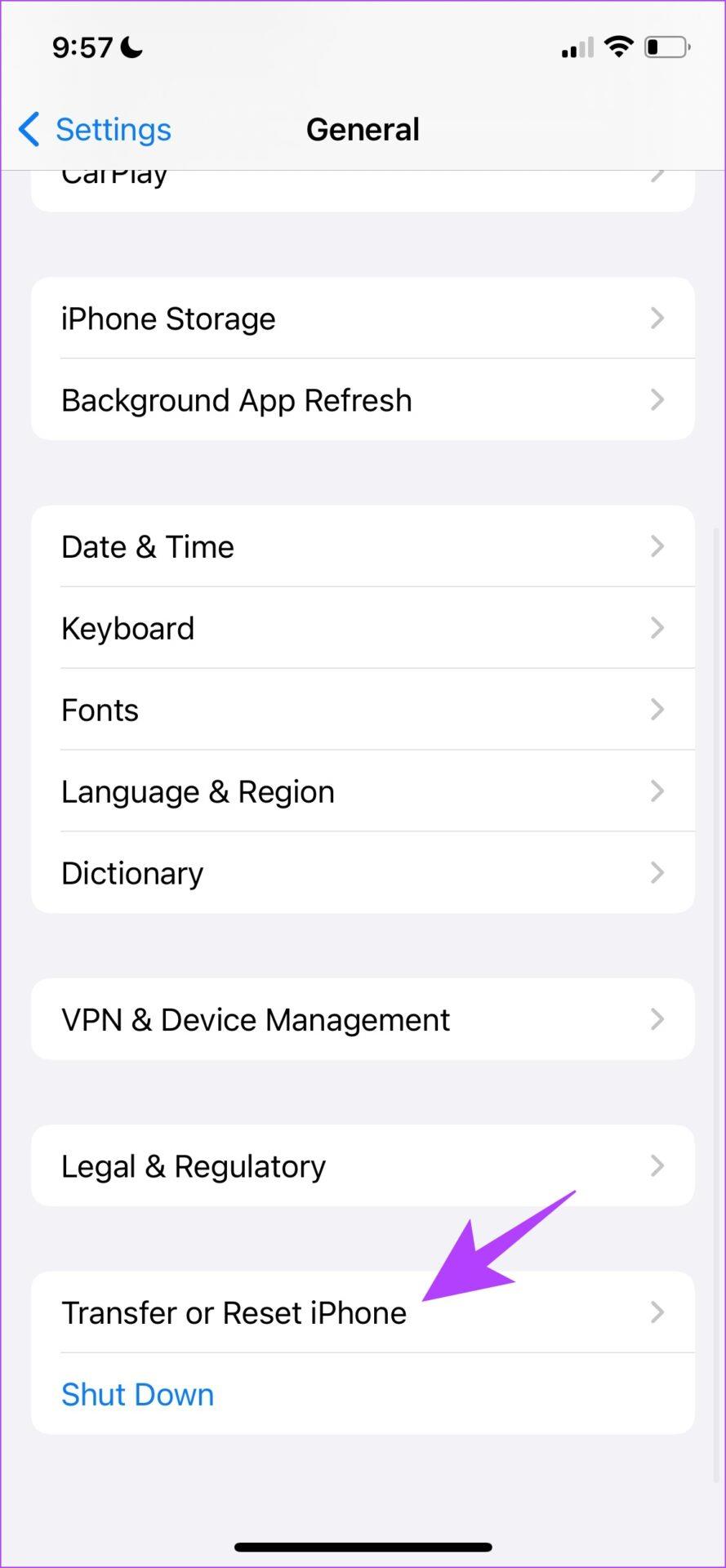
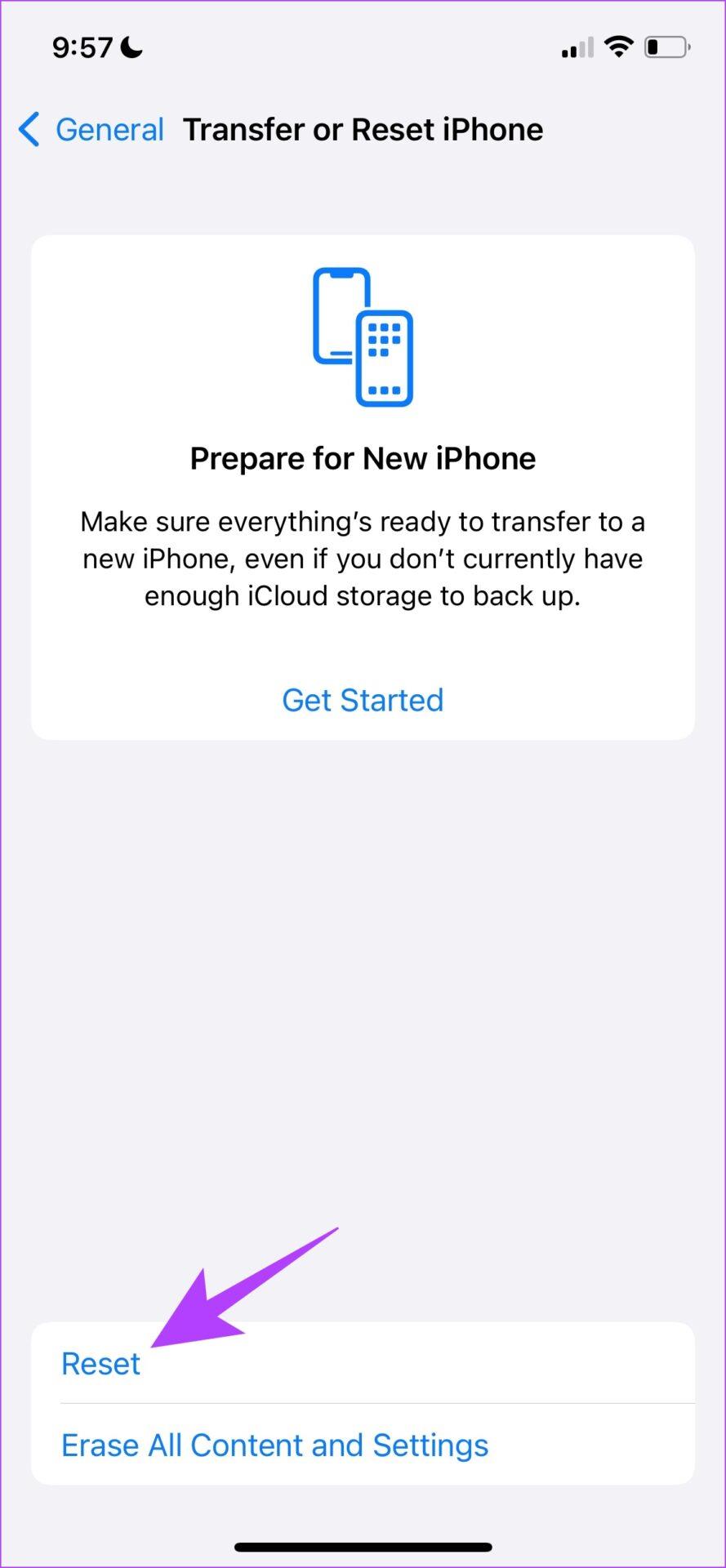
步驟 4: 點選「重置網路設定」。
步驟 5:請 依照螢幕上的指示完成流程。
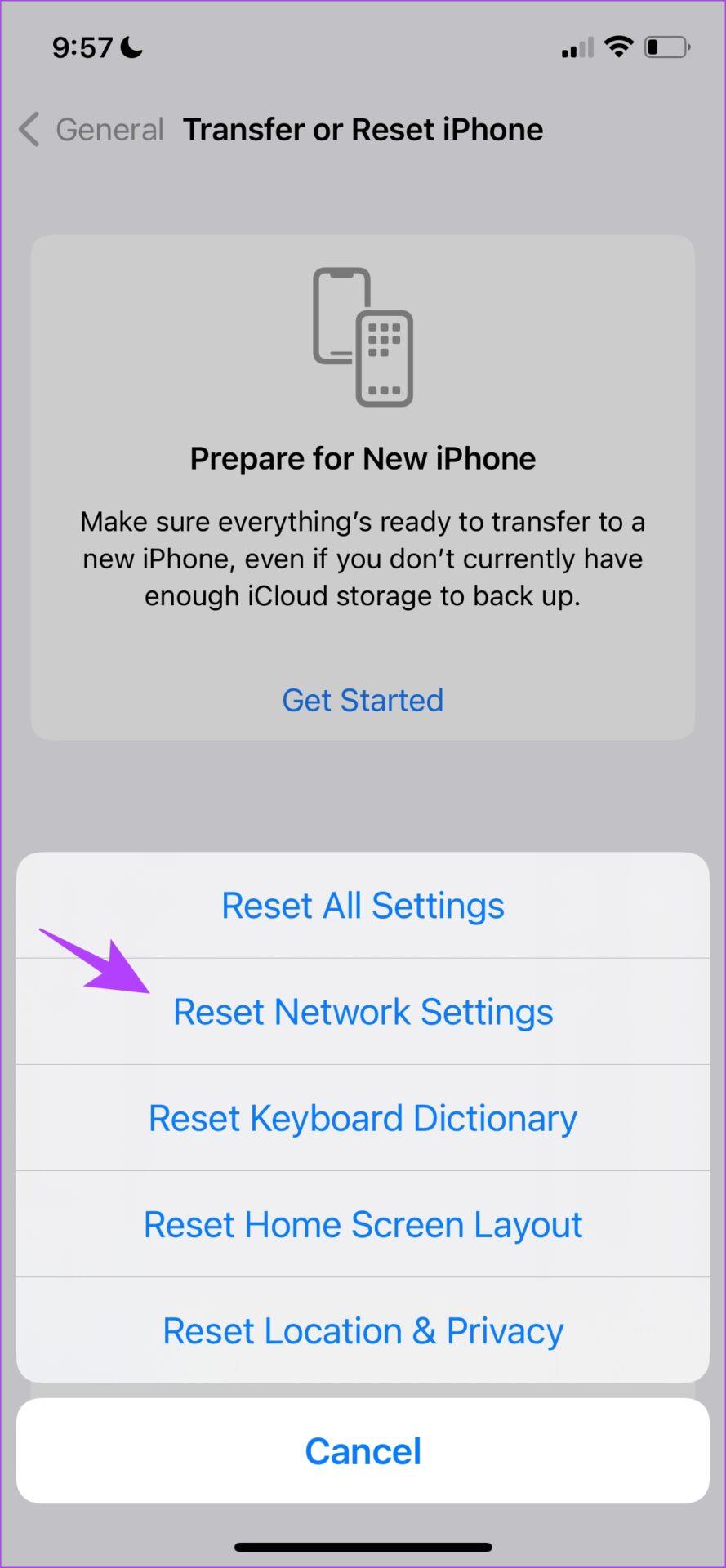
如果您還有其他疑問,可以查看下面的常見問題部分。
1. Apple Music 可以與 VPN 搭配使用嗎?
是的。 Apple Music 預計可與 VPN 搭配使用。但是,您需要確保使用可靠的 VPN 服務以獲得無錯誤的體驗。
2. Apple Music 僅在 Wi-Fi 上顯示「請求逾時」錯誤。我該如何解決這個問題?
您可以嘗試重新啟動 Wi-Fi 路由器。如果問題仍然存在,則您的網路在訪問 Apple Music 時可能受到限制。請聯絡您的網路服務供應商來解決此問題。
另請閱讀:修復 Apple Music Radio 在 iPhone 上無法工作的 8 種方法
我們希望這篇文章可以幫助您擺脫 Apple Music 上的「請求逾時」錯誤訊息。上面列表中的哪種方法可以幫助您解決問題?請在下面的評論部分告訴我們!
解决苹果iPhone或iPad屏幕看起来放大且使用困难的问题,因为iPhone卡在缩放问题上。
学习如何通过本教程访问Apple iPad上的SIM卡。
在此帖子中,我们讨论如何解决Apple iPhone中地图导航和GPS功能无法正常工作的常见问题。
iOS 16 照片摳圖不起作用?了解如何透過 8 種方法修復這個問題,從確保設備和文件格式兼容性開始。
厭倦了拍照時的快門噪音?您可以使用以下 6 種簡單方法來關閉 iPhone 上的相機聲音。
了解如何將“照片”同步到iPhone的最新方法,確保您的照片安全有序。
使用 iPhone 上的 NFC 標籤以無線方式輕鬆傳輸數據。了解如何使用 NFC 標籤讀取器和 NFC 標籤寫入器。
離開家庭共享並獨自一人。了解如何在 iPhone、iPad 和 Mac 上的「家人共享」中離開或刪除某人。
解決使用 Microsoft Authenticator 應用程式時遇到的問題,包括生成雙因素身份驗證代碼的故障,提供有效的解決方案。
了解您的 iPhone 如何收集分析資料,以及如何停用這些功能以保護您的隱私。






